Как перейти в режим инкогнито на iPhone, iPad и Mac? – Установить приложение
Поскольку компании каждый день собирают все больше и больше данных, будь то в рекламных или аналитических целях, кажется, что у нас остается все меньше и меньше места для конфиденциальности, особенно в Интернете.
Хотя такие правила, как GDPR (в ЕС) и CCPA (в Калифорнии), предусматривают строгую политику защиты конфиденциальности потребителей, они еще не полностью защищают нас почти от каждого веб-сайта, собирающего нашу личную информацию. Поэтому сегодня нам нужно взять дело в свои руки и освоить такие инструменты, как блокировщики рекламы, VPN (виртуальные частные сети), сквозное шифрование и, конечно же, приватный просмотр. И вот ваш краткий учебник по всем из них ниже.
Что такое режим инкогнито и когда его использовать
Самый простой шаг к большей конфиденциальности, который вы можете сделать сегодня, — это включить режим инкогнито, также известный как режим конфиденциальности. По сути, он не позволяет вашему браузеру запоминать какие-либо веб-сайты или веб-приложения, которые вы посещаете, что, в свою очередь, не позволяет этим веб-сайтам отслеживать вас, поскольку они не могут сохранять свои трекеры (так называемые файлы cookie) на вашем компьютере.
В настоящее время все браузеры (например, Safari, Firefox, Chrome) имеют встроенную функцию приватной вкладки или вкладки в режиме инкогнито, и вы также можете использовать ее на всех своих устройствах. Давайте узнаем, как.
Как сохранить историю веб-поиска в тайне
Прежде чем мы перейдем к тому, как перейти в режим инкогнито на ваших устройствах, нам нужно обратиться к истории просмотров и данным, которые, возможно, годами хранились на вашем Mac. Помните, что включение истории не только сохраняет посещаемый вами веб-сайт на вашем Mac, но и отображает его при вводе любого поискового запроса или URL-адреса в адресной строке, что также затрудняет частный поиск. Так как же удалить все эти данные за один раз и убедиться, что конфиденциальной информации не осталось? Как раз для этого есть хитрость.
CleanMyMac X — это всеобъемлющий инструмент оптимизации Mac, который позволяет выполнять десятки сложных проверок и системных задач, которые почти невозможно найти другими способами, от сканирования на наличие вредоносных программ до улучшения режима конфиденциальности.
Чтобы полностью удалить все данные браузера с вашего Mac с помощью CleanMyMac X:
Откройте приложение и перейдите на вкладку «Конфиденциальность» в разделе «Защита».
Проверьте все ваши браузеры (например, Safari, Chrome)
Зайдите в каждый браузер и укажите точную информацию, от которой вы хотите избавиться
Нажмите Удалить
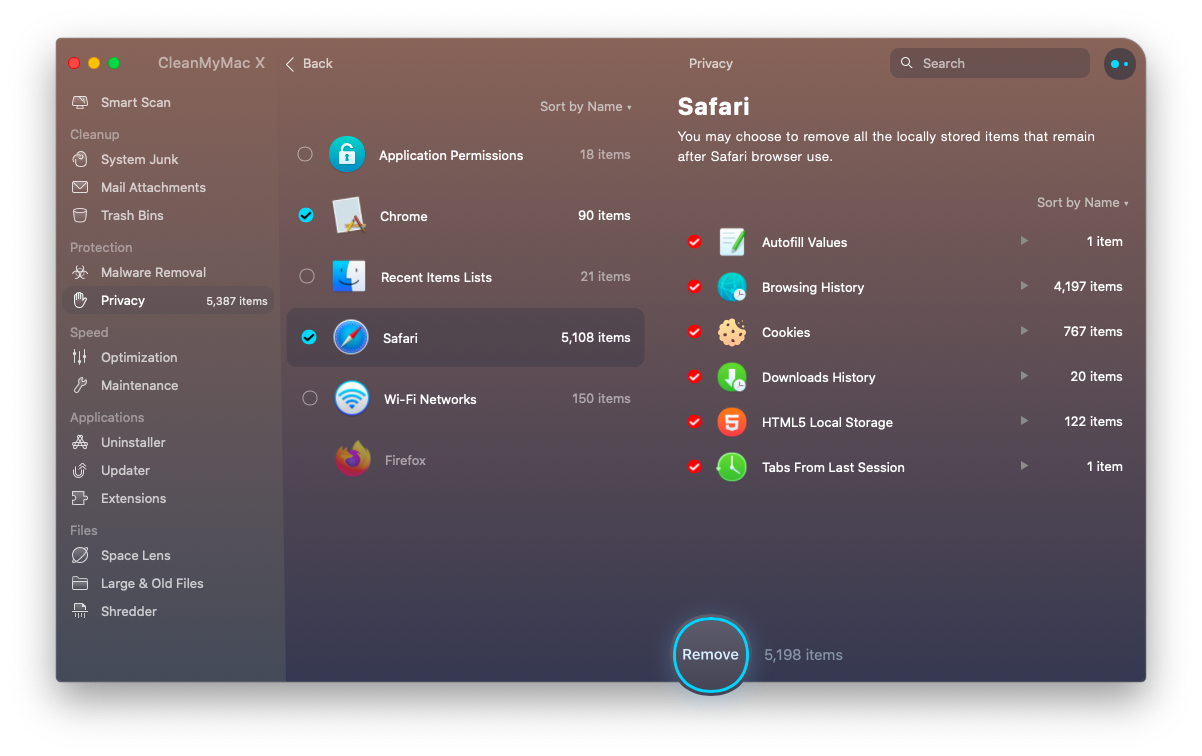
✕ Удалить баннер приложения
Как включить приватный просмотр на iPhone и iPad
Как только вы очистите все данные просмотра с вашего Mac, изменение должно распространиться на ваши мобильные устройства благодаря iCloud. Затем полезно научиться выполнять поиск в режиме инкогнито на вашем iPhone и iPad — даже не обязательно потому, что кто-то может украсть ваш телефон и просмотреть вашу историю, а скорее потому, что все поисковые запросы на вашем iPhone или iPad появляются, когда кто-то пытается что-то посмотреть. на вашем Mac.
Чтобы включить приватный просмотр, Safari включает устройства Apple (которые доступны с iOS 5):
Откройте приложение Safari
Коснитесь значка вкладок в правом нижнем углу.
Нажмите «Частный», а затем значок «плюс» (+).
Когда у вас открыта вкладка в режиме инкогнито, она окрашивает вашу адресную строку в темно-серый цвет.
Как открыть вкладки в режиме инкогнито на Mac
В то время как iPhone и iPad работают с Safari большую часть времени, пользователи Mac используют различные браузеры, каждый из которых имеет свои собственные элементы управления конфиденциальностью, будь то режим инкогнито Chrome или частный просмотр Firefox. Давайте посмотрим, как включить и как отключить режим инкогнито на Mac в самых популярных сегодня браузерах.
Safari: Начиная с macOS Catalina, Safari (v.13.1) теперь по умолчанию блокирует все межсайтовое отслеживание, что является отличной новостью для конфиденциальности каждого пользователя. Кроме того, в Safari есть возможность автоматически удалять элементы истории каждый день, неделю, месяц или год. Это можно выбрать в Safari ➙ Настройки ➙ Удалить элементы истории.
Чтобы включить режим инкогнито, который Mac может использовать в Safari:
Когда Safari активен, нажмите «Файл» в строке меню.
Выберите «Новое приватное окно» (⌘ + Shift + N)
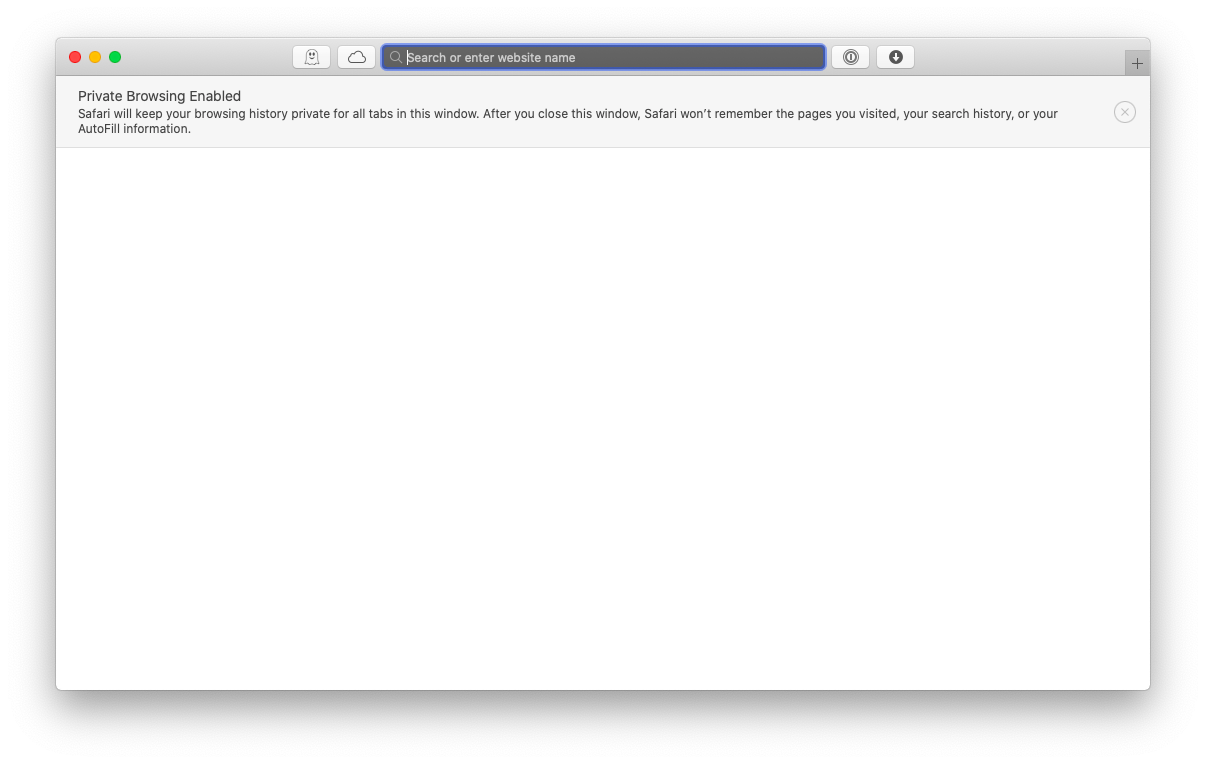 Firefox: Как один из самых популярных независимых браузеров, Firefox имеет множество полезных настроек конфиденциальности. Прежде всего, Safari предлагает расширенную защиту от отслеживания, чтобы блокировать трекеры социальных сетей, файлы cookie межсайтового отслеживания, отслеживание в частных окнах и многое другое. Вы можете включить это в настройках Firefox (⌘ + ,), когда вы перейдете на вкладку «Конфиденциальность и безопасность». На той же вкладке вы также можете установить флажок «Удалить файлы cookie и данные сайта при закрытии Firefox» и установить в раскрывающемся списке «Никогда не запоминать историю» или «Очищать историю при закрытии Firefox».
Firefox: Как один из самых популярных независимых браузеров, Firefox имеет множество полезных настроек конфиденциальности. Прежде всего, Safari предлагает расширенную защиту от отслеживания, чтобы блокировать трекеры социальных сетей, файлы cookie межсайтового отслеживания, отслеживание в частных окнах и многое другое. Вы можете включить это в настройках Firefox (⌘ + ,), когда вы перейдете на вкладку «Конфиденциальность и безопасность». На той же вкладке вы также можете установить флажок «Удалить файлы cookie и данные сайта при закрытии Firefox» и установить в раскрывающемся списке «Никогда не запоминать историю» или «Очищать историю при закрытии Firefox».
Однако, чтобы запустить приватный просмотр Firefox:
Откройте Firefox и нажмите «Файл» в строке меню.
Выберите «Новое приватное окно» (или используйте сочетание клавиш ⌘ + Shift + P).
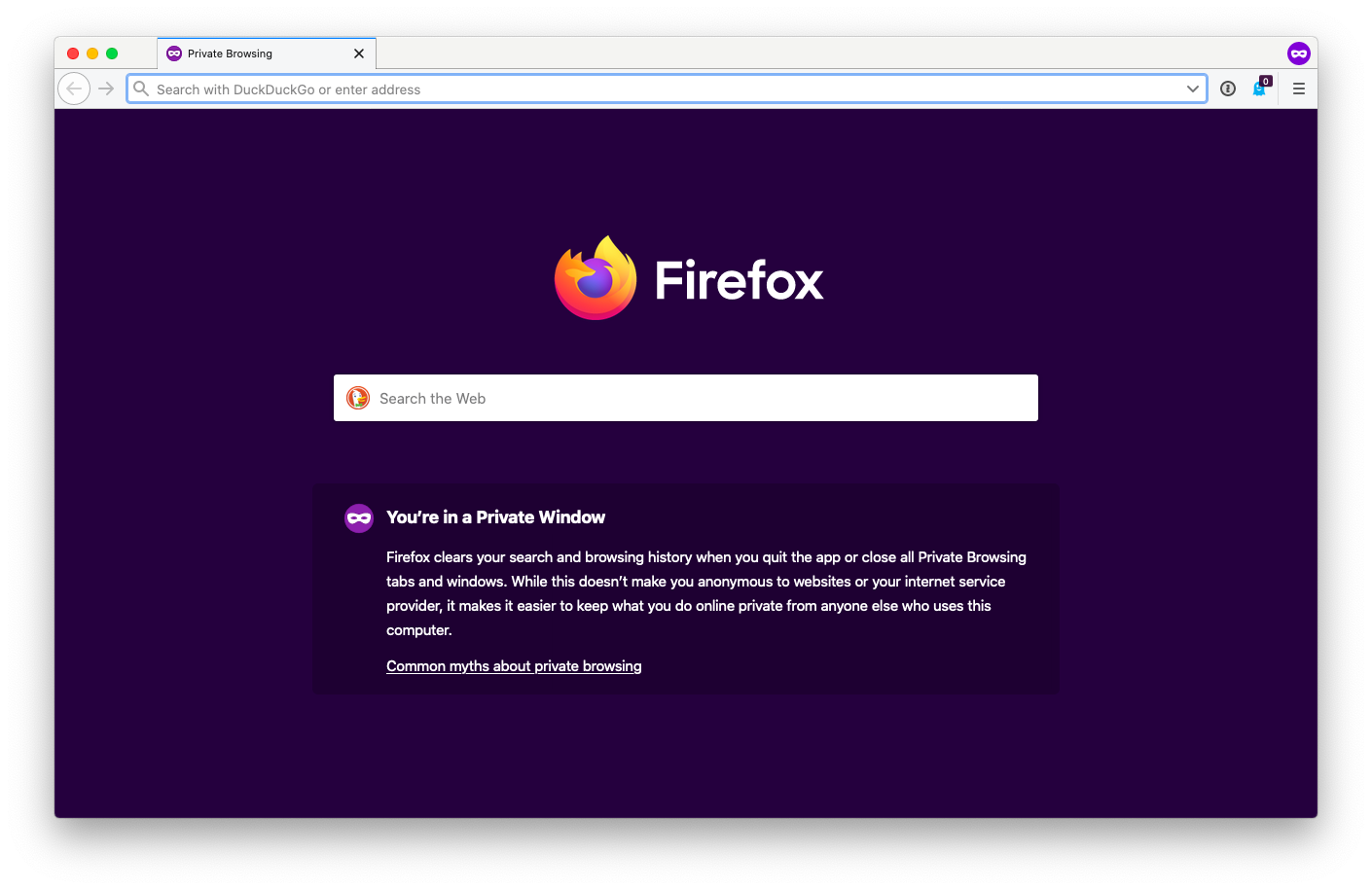 Chrome: когда дело доходит до конфиденциальности информации, Chrome не является ведущим приложением, учитывая, что оно создано Google, который полагается на получение ваших данных для продажи большего количества рекламы. Тем не менее, он по-прежнему дает вам возможность открывать вкладки Chrome в режиме инкогнито. В режиме инкогнито браузер не запоминает вашу историю и не сохраняет файлы cookie, данные веб-сайтов или информацию, введенную в формах. Он также отключает все расширения.
Chrome: когда дело доходит до конфиденциальности информации, Chrome не является ведущим приложением, учитывая, что оно создано Google, который полагается на получение ваших данных для продажи большего количества рекламы. Тем не менее, он по-прежнему дает вам возможность открывать вкладки Chrome в режиме инкогнито. В режиме инкогнито браузер не запоминает вашу историю и не сохраняет файлы cookie, данные веб-сайтов или информацию, введенную в формах. Он также отключает все расширения.
Чтобы включить режим приватного поиска в Chrome:
Откройте браузер
Перейдите в Файл ➙ Новое окно в режиме инкогнито (⌘ + Shift + N)
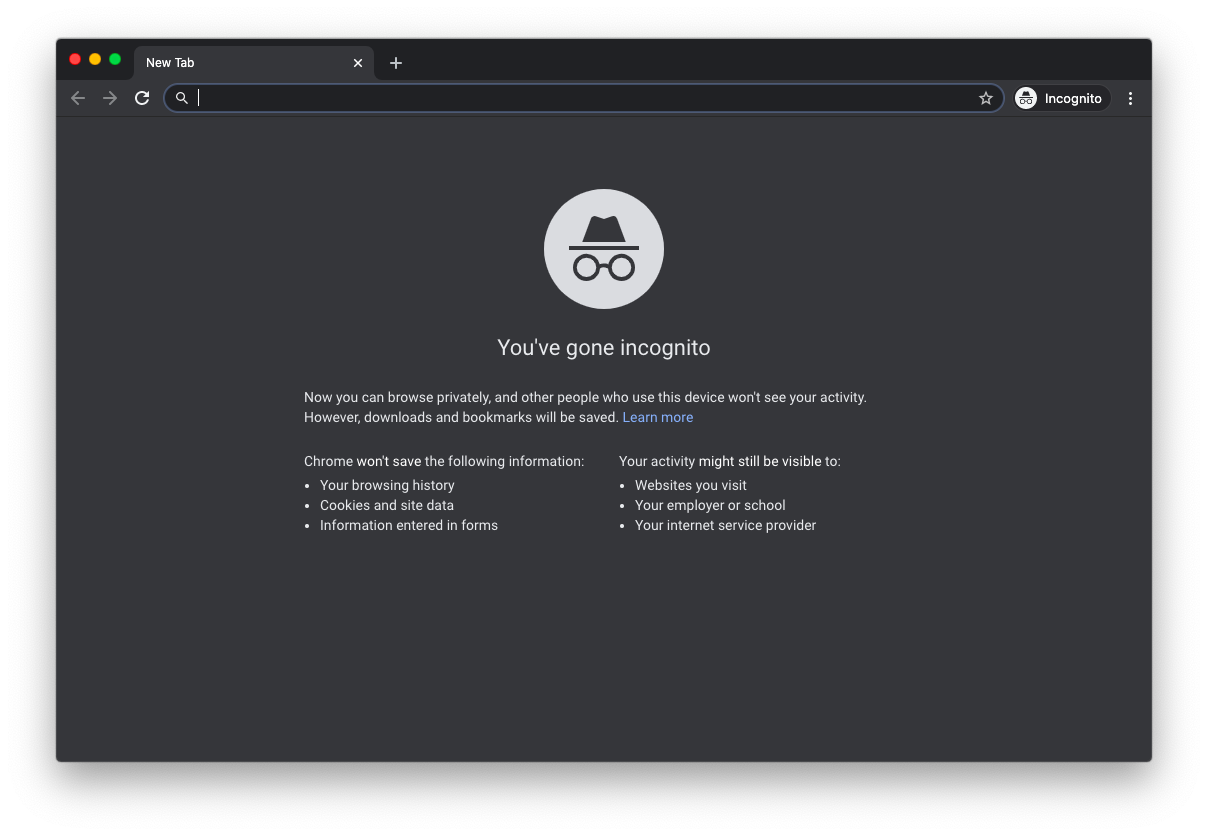
Как войти в полную конфиденциальность с помощью VPN
Даже если вы старательно удаляете свою историю, часто выполняете поиск в режиме инкогнито и блокируете различные трекеры и рекламу, ваш профиль по-прежнему виден посещаемым вами веб-сайтам, вашему работодателю (если вы находитесь в корпоративной сети) и вашему интернет-провайдеру ( интернет-провайдер). Более того, каждый раз, когда вы используете незащищенный Wi-Fi (например, в кафе), ваш трафик может быть перехвачен кем угодно. Ну так что ты делаешь?
Shimo — это полнофункциональный VPN-клиент для Mac, который позволяет вам скрыть свою личность, направляя весь ваш веб-трафик через зашифрованный сервер, прежде чем он достигнет пункта назначения. Таким образом, все увидят, что трафик идет через сторонний сервер, но никто не узнает, кто вы. Кроме того, вы часто можете выбрать разные серверы в разных странах, что может помочь вам обойти некоторые географические ограничения (например, смотреть американский Netflix).
В целом, Shimo настраивается за считанные секунды и предлагает вам дополнительный уровень конфиденциальности, в котором вы так нуждаетесь в наше время.
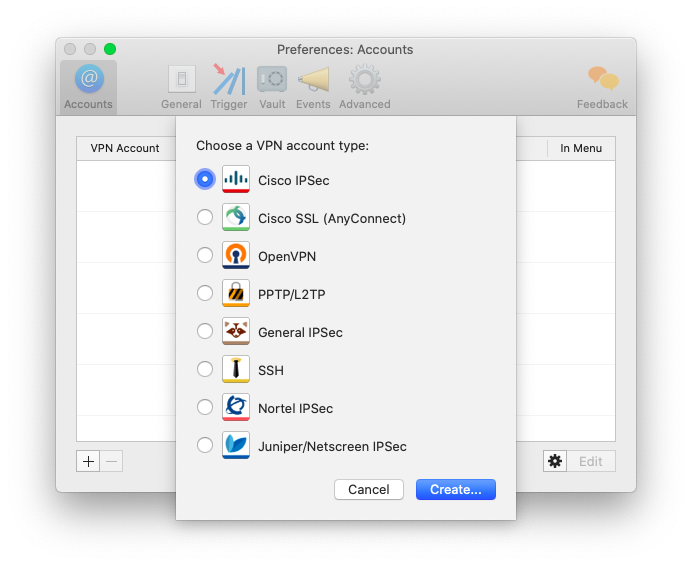
✕ Удалить баннер приложения
Как сохранить конфиденциальность электронной почты на Mac
Поскольку ваш просмотр полностью защищен с помощью частных вкладок и Shimo, как еще вы можете защитить свою личную информацию? Одним из примеров является переключение вашего обычного почтового клиента на что-то более безопасное и, возможно, даже зашифрованное.
Canary Mail — один из самых безопасных и надежных почтовых клиентов в мире. Просто включите автоматическое шифрование, и ваша электронная почта мгновенно станет нечитаемой для третьих лиц. Кроме того, Canary Mail предлагает невероятный набор инструментов для делегирования, Inbox Zero, напоминаний и последующих действий, поиска в старой почте и отказа от подписки на любой информационный бюллетень одним щелчком мыши.
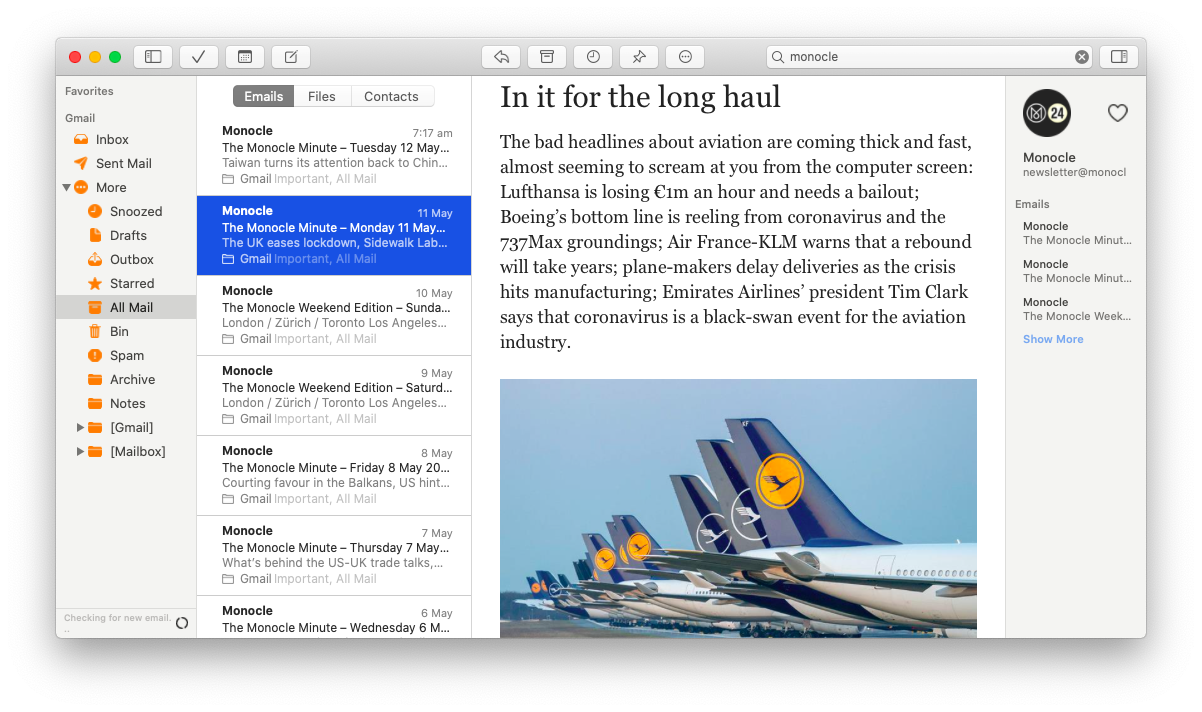
✕ Удалить баннер приложения
Теперь вы можете увидеть, как ваша жизнь может стать намного более приватной, если вы просто включите приватный режим в своем браузере по умолчанию, а также очистите историю просмотров с помощью CleanMyMac X, защитите свою личность с помощью Shimo и спрячьте свои электронные письма с помощью Canary Mail. . Один дополнительный шаг? Переключите свою поисковую систему с Google на что-то более приватное, например DuckDuckGo.
Лучше всего то, что CleanMyMac X, Shimo и Canary Mail доступны вам абсолютно бесплатно в течение семи дней через Setapp, платформу с более чем 170 высококачественными приложениями для Mac, которые всегда заботятся о вашей конфиденциальности. Попробуйте сегодня и посмотрите все приложения, которым вы действительно можете доверять.






